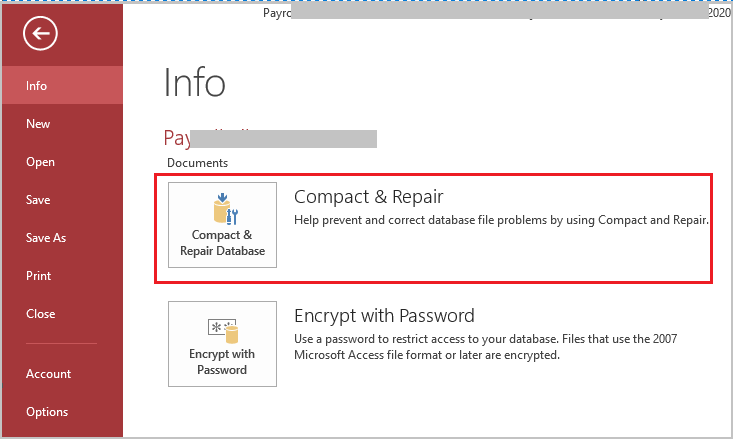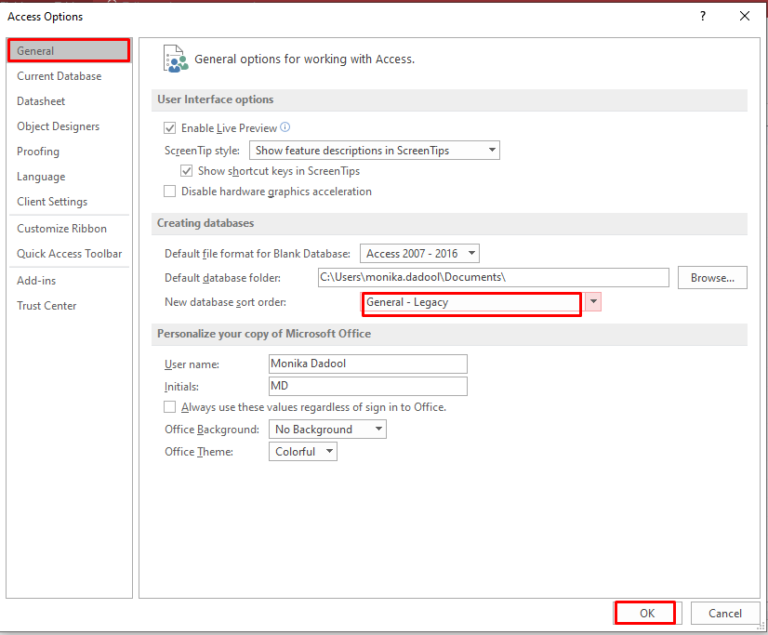Imagine que você está trabalhando diligentemente em um de seus bancos de dados importantes do Access e, de repente, um aviso aparece – Error 3259 – “Invalid Field Data Type.” No entanto, esta mensagem enigmática pode deixá-lo coçando a cabeça. Portanto, neste blog exclusivo, irei desvendar os mistérios por trás do erro de tempo de execução 3259 tipo de dados de campo inválido, causas comuns e como superá-lo com confiança.
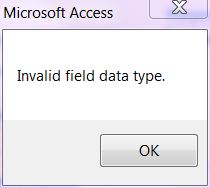
Então, vamos começar…
Ferramenta Gratuita de Reparo de Banco de Dados do MS Access
Repare arquivos de banco de dados MDB e ACCDB corrompidos e recupere tabelas de banco de dados, consultas, índices e registros excluídos facilmente. Tente agora!
O que significa definição de campo inválida no Access?
O Microsoft Access facilita muitos tipos de dados diferentes e cada um dos tipos tem uma finalidade específica. Quando o tipo de dado especificado na propriedade Type do objeto Campo não é válido ou incorreto significa que o arquivo é inválido. Nesse momento, você pode até receber o erro 3259 do Access e não conseguir realizar nenhuma operação corretamente em seu banco de dados.
Por que ocorre um erro de acesso de tipo de dados de campo inválido?
O erro de tempo de execução de Access 3259 especifica uma incompatibilidade entre o tipo de dados esperado e real no campo. Isso pode ser desencadeado por vários motivos, incluindo corrupção de dados e entrada de dados incompatível. Além do mais. Existem alguns outros motivos também, como:
- Referências incorretas ou ausentes na tabela do banco de dados.
- Usar um tipo de dados inadequado em um campo do banco de dados.
- Devido à corrupção da tabela do banco de dados.
- Conflito de sequências de montagem.
- Executando uma versão desatualizada do aplicativo Access.
Como corrigir o erro 3259 do MS Access – tipo de dados de campo inválido?
Siga os métodos passo a passo abaixo para solucionar o problema.
Correções rápidas:
- Alterar os tipos de dados na visualização de folha de dados/visualização de design
- Restaure o banco de dados do Access a partir de um backup
- Use o utilitário Compact & Repair para reparar banco de dados corrompido
- Modifique as configurações de “Nova ordem de classificação do banco de dados”
- Atualizar aplicativo de Access
- Solução completa para corrigir erro de acesso 3259
Correção 1 – Alterar tipos de dados na visualização de folha de dados/visualização de design
Os tipos de dados no Access fornecem uma forma básica de validação de dados porque ajudam a garantir que você insira os tipos de dados adequados nos campos da tabela. Aprenda como alterar o tipo de dados no banco de dados Access.
- No painel de navegação, localize e toque duas vezes na tabela que deseja alterar.
- O Access abre a tabela no modo de exibição de folha de dados.
- Faça uma seleção para o campo que deseja modificar.
- No grupo Propriedades da guia Campos, clique na seta na lista suspensa ao lado de Tipo de dados e selecione o tipo de dados.
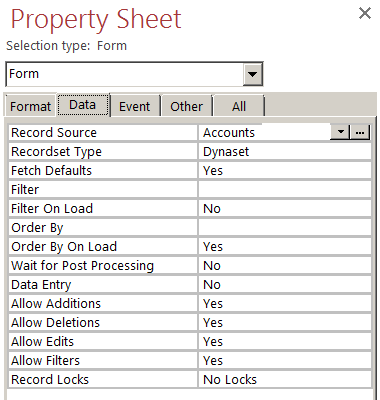
Observação:
Se você estiver usando o Access 2007 na guia folha de dados, no grupo Tipo e Formatação de Dados, toque na seta na lista suspensa ao lado de Tipo de Dados e selecione um tipo de dados.
- Por fim, salve suas alterações.
Alterar tipos de dados no modo Design
- Se sua tabela estiver aberta no modo de folha de dados, clique com o botão direito na guia do documento da tabela e clique em Design View.
–ou–
Mas se sua tabela não estiver aberta, no painel de navegação, clique com o botão direito na tabela que deseja alterar >> e toque em Design View no menu de atalho.
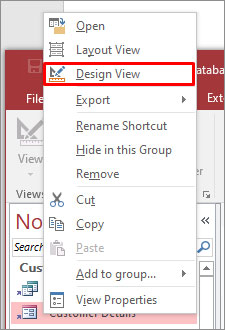
- Especifique o campo que deseja alterar e selecione um novo tipo de dados na lista em Tipo de dados.
- Por fim, salve suas alterações.
Leia também: O item de solução não pode ser encontrado na coleção correspondente (Erro 3265)
Correção 2 – Restaurar banco de dados do Access de um backup
Bem, restaurar o banco de dados a partir de um backup é a principal solução de solução de problemas para a maioria dos usuários. Portanto, se você também criou um backup de seu banco de dados, poderá restaurar facilmente um banco de dados a partir do backup e do resultado do erro de tempo de execução 3259 tipo de dados de campo inválido.
Correção 3 – Use o utilitário Compact & Repair para reparar banco de dados corrompido
A corrupção da tabela do banco de dados do Access é o principal motivo para encontrar o erro 3259. Em uma situação confortável, é recomendável optar pelo utilitário integrado do Access – ‘Compactar e Reparar’ para reparar o arquivo de banco de dados corrompido. Veja como você pode usar esta ferramenta:
- Abra o arquivo do Microsoft Access que apresenta erro ao realizar operações na tabela.
- Vá para Arquivo > Informações.
- Clique em Compactar e reparar banco de dados para reparar.
Correção 4: Modifique as configurações de “Nova ordem de classificação do banco de dados” para corrigir o erro 3259 do MS Access
Modificar as configurações no banco de dados pode resolver o problema. Aqui está como você pode fazer isso:
- Abra o banco de dados Access >> vá para Arquivo >> Informações.
- Depois disso, clique em Opções.
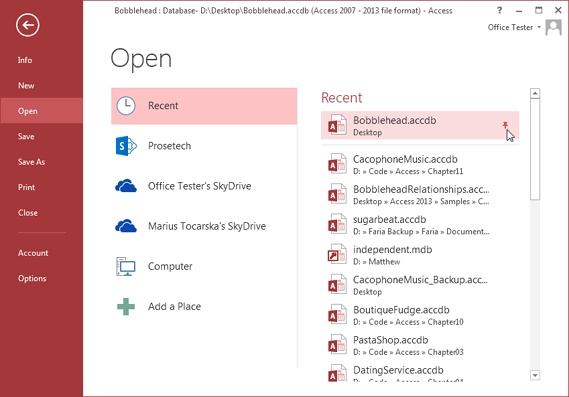
- Em Opções de acesso >> clique em Geral >> altere as configurações “Nova ordem de classificação do banco de dados” para Geral-Legado.
- Por fim, clique em OK.
Correção 5 – Atualizar aplicativo de acesso
A atualização do software Access geralmente é um processo simples para resolver os erros do Access, incluindo o erro de tempo de execução 3259. Siga as etapas abaixo para atualizar o Access:
- Abra o aplicativo Access.
- Clique na aba “Arquivo” >> Conta
- Agora, procure opções como “Opções de atualização” ou “Atualizações do Office”.
- Agora, escolha “Atualizar agora” para verificar e instalar atualizações.
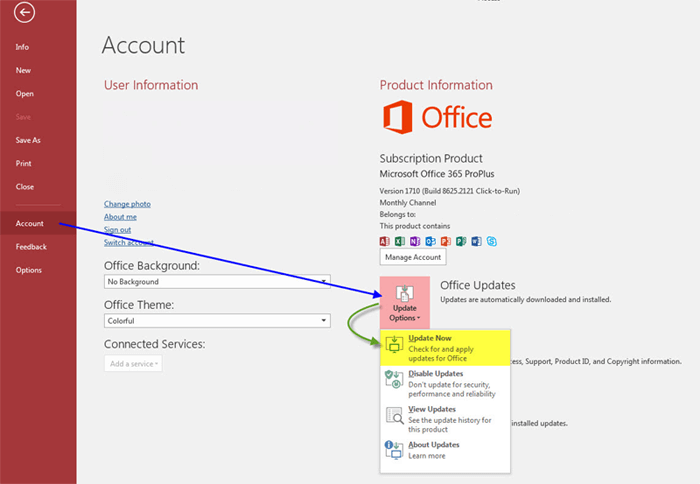
Leia também: Corrigir contagem de bloqueio de compartilhamento de arquivos excedida (erro 3052) como um profissional!
Correção 6 – Solução completa para corrigir erro de acesso 3259
Se nenhuma das soluções acima funcionou, significa que seu arquivo de banco de dados provavelmente está gravemente corrompido e é por isso que você está recebendo o erro 3259. Tudo que você precisa fazer é optar pelo software sofisticado- Access Reparar para corrigir a corrupção do banco de dados com 100% de integridade.
Além disso, esta ferramenta o ajudará a recuperar todos os componentes do arquivo corrompido rapidamente.

* Ao clicar no botão Download acima e instalar o Stellar Repair for Access (14.8 MB), reconheço que li e concordo com o Contrato de licença do usuário final e a Política de privacidade deste site.
Etapas para usar a ferramenta de reparo de Access
Como resolver problema de tipo de dados de hiperlink no Microsoft Access?
É melhor armazenar seus endereços de hiperlink em formato de texto simples. Agora você deseja que seu endereço de e-mail ou URL seja clicável e apareça como um link quando exibido em um formulário em sua GUI aplicável. Você ainda pode conseguir isso com propriedades de formatação e algumas linhas de VBA em seu formulário.
A parte de formatação é bastante fácil na versão mais recente do Microsoft Access. Basta ir até a folha de propriedades do controle de caixa de texto que está exibindo o hiperlink e definir a propriedade DisplayAsHyperlink como “Screen Only” e a propriedade ForeColor como “Hyperlink Color”. – Feito.
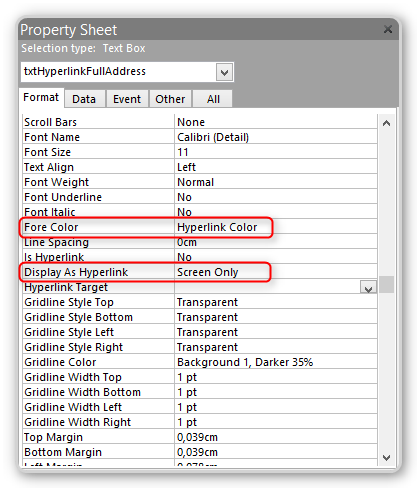
Para que a caixa de texto do hiperlink responda com apenas um clique, como um hiperlink embutido, basta escrever um procedimento de evento para ele em Click-Event. Chame a aplicação, método FollowHyperlink em seu procedimento, e depois passe o valor da caixa de texto como argumento.
Dê uma olhada no exemplo de trabalho para tais procedimentos de evento.
Private Sub txtHyperlinkFullAddress_Click()
On Error GoTo txtHyperlinkFullAddress_Click_Err
If Not IsNull(Me.txtHyperlinkFullAddress.Value) Then
Application.FollowHyperlink Me.txtHyperlinkFullAddress.Value
End If
Exit Sub
txtHyperlinkFullAddress_Click_Err:
Call MsgBox(“Error ” & Err.Number & ” – ” & Err.Description & ” (in ” & Me.Name & “.txtHyperlinkFullAddress_Click)”)
End Sub
Se essa caixa de texto for usada parcialmente para exibir hiperlinks e também para editá-los, é recomendável usar o evento On Dbl Click (clique duplo) para acessar o hiperlink.
Perguntas frequentes relacionadas:
Qual não é um tipo de dados válido no Access?
O número não é um tipo de dados válido no MS Access.
Qual é a principal causa do erro de acesso 3259?
A principal causa do erro 3259 do Access é uma incompatibilidade entre o tipo de dados esperado e real no campo do banco de dados do Access.
O erro 3259 pode ser resolvido sem ajuda profissional?
Sim, aplicando as soluções mencionadas neste blog, o erro 3259 pode ser resolvido.
Qual não é um tipo de campo no Access?
O assistente de pesquisa não é um tipo de arquivo no Access.
Como posso evitar que o erro 3259 ocorra no futuro?
Fazendo backup regularmente de seu banco de dados e mantendo seu software atualizado, você pode evitar que o erro 3259 ocorra no futuro.
Leia também: Corrigir objeto do Microsoft Access já existe, erro 3012
Conclusão
O erro 3259 do Microsoft Access é um desafio assustador que exige atenção e resolução estratégica. Ao compreender suas causas e seguir as soluções descritas neste blog, você pode resolver esse erro e garantir sua funcionalidade perfeita.
Este software garante sem costura reparo e recuperação do banco de dados ACCDB e MDB. Ele restaura todos os objetos, incluindo tabelas, relatórios, consultas, registros, formulários e índices, juntamente com módulos, macros, etc. Corrija os problemas do Microsoft Access agora em 3 etapas fáceis:
- Baixar Stellar Access banco de dados reparo ferramenta avaliado Excelente sobre Cnet.
- Clique nas opções Browse e Pesquisa para localizar um banco de dados corrompido do Access.
- Clique no botão Reparar para reparar e pré-visualização os objetos do banco de dados.